
A la hora de suscribirnos a un canal de Twitch tenemos que pagar una cantidad mensual a cambio de recibir una serie de ventajas diferentes. Entre ellas, recibimos el emblema de suscriptor que previamente ha creado el creador de contenido. Si eres creador de contenido en Twitch puedes gestionar los emblemas desde tu página o perfil y así elegir qué icono reciben tus suscriptores dependiendo del tiempo que lleven siguiéndote y como “premio” para diferenciar a los más fieles del canal.
Te explicamos qué son, cómo funcionan y cómo puedes gestionarlos.
¿Qué son los emblemas de Twitch?
Los emblemas de Twitch son una especie de insignia o premio para los suscriptores de tu canal. Se muestra al lado del nombre de ese usuario cuando participe en el chat de tu canal y pueden ir personalizando el nombre a medida que sumen meses como suscriptores y vayan alcanzando hitos. Hay todo tipo de momentos en los que se reciben emblemas como en el caso de ser uno de los primeros suscriptores, por ejemplo.
Podemos gestionarlos desde nuestro panel de control y hay una serie de cosas que debemos tener en cuenta como que no todo vale a la hora de elegir un emblema o que debemos seguir una serie de pasos para gestionarlos en el canal.
Reglas y requisitos
No todo vale aunque basta con usar el sentido común para saber qué puede ser o no puede ser emblema. Twitch lo deja claro en las Directrices de la comunidad y explica: «estas directrices son pautas de sentido común y se aplican a todas las actividades y contenido generado por los usuarios en nuestros servicios». Debemos tener en cuenta que hay una serie de cosas prohibidas que no podemos usar en los emblemas:
- Desnudos y contenido obsceno o sugerente
- Drogas o accesorios para su consumo
- Incitación al odio
- Palabras o imágenes despectivas, racistas o de acoso
- Palabras o gestos explícitos
- Imágenes de una única letra
- Infracciones de recursos de la marca twitch
- Infracciones de derechos de propiedad intelectual
- Otras infracciones de privacidad, derechos de autor, marcas…
Y no solo debes cumplir con no saltarte estas prohibiciones, sino que los emblemas de suscriptor deben seguir unos requisitos:
- Subir la imagen en tres tamaños diferentes: 18 x 18 px, 36 x 36 px y 72 x 72 px.
- La imagen debe estar en formato PNG
- El fondo de la imagen debe ser transparente
- El peso del archivo no puede ser mayor de 25 KB
- La imagen debe cumplir las reglas de Twitch, de comunidad, etc
Gestionar emblemas
Una vez que tenemos claro qué son los emblemas de Twitch o qué requisitos cumplen, podemos gestionarlo. Ten en cuenta que no puedes gestionar los emblemas de Twitch si no eres socio o afiliado. Si lo eres, sí podrás hacerlo desde tu panel de control accediendo al apartado “Preferencias” y bajando hasta la sección “Suscripciones”. Aquí encontraremos “Emblemas de fidelidad” y podemos añadir o gestionar los badges o medallas que recibirán tus suscriptores dependiendo del tiempo que lleven siendo fieles a tu canal. Desde su “llegada” hasta varios años de antigüedad. Depende del tiempo que el emblema sea de un color, tamaño, etc.
Aquí verás que el emblema por defecto es una estrella pero podemos cambiarlo y diseñar uno diferente para dar mayor personalidad a nuestro canal.
Dependerá de si eres socio o afiliado que puedas rellenar una serie de ranuras u otras. Por ejemplo, los afiliados pueden rellenar hasta “un año” de antigüedad pero los socios tienen hasta diez años por lo que puedes rellenar emblemas diferentes para los que lleven año, año y medio, dos años, dos años y medio y así sucesivamente hasta llevar diez años en el canal.
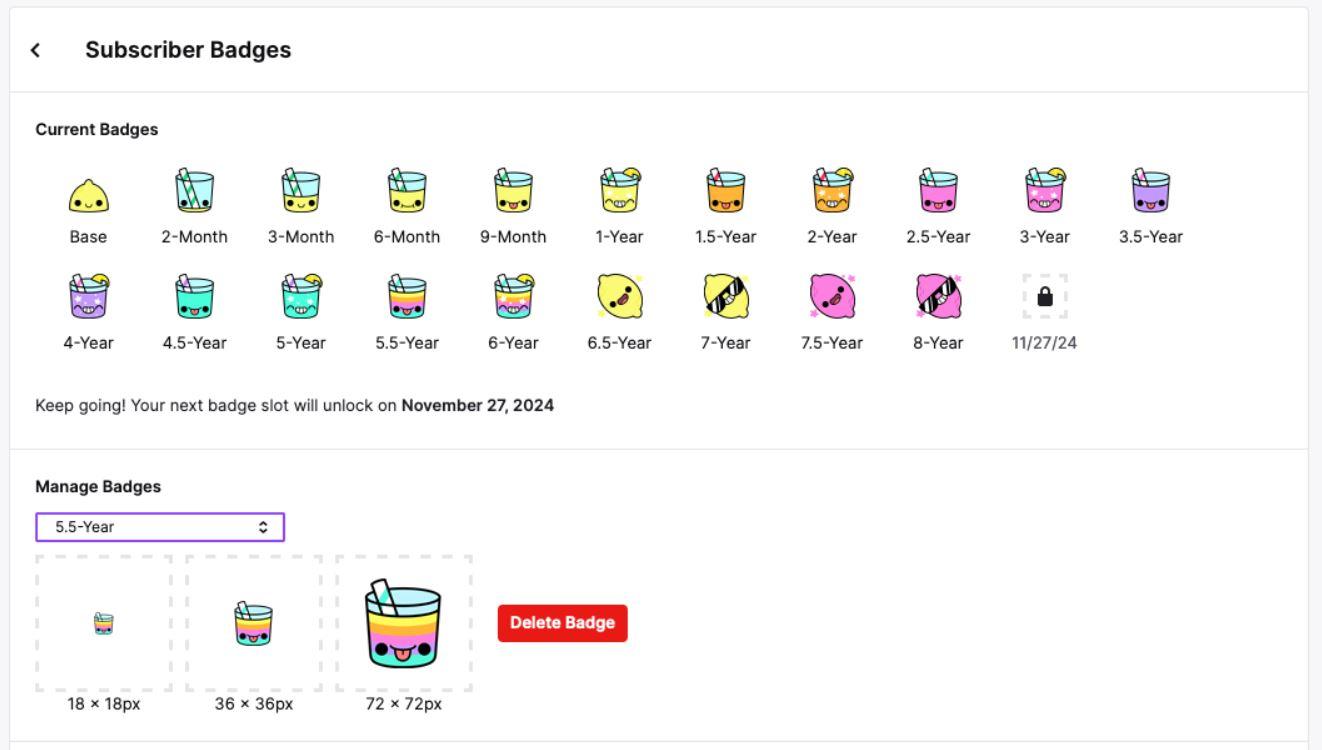
Subir emblema personalizado
Puedes subir los propios emblemas que quieras y que hayas personalizado.
- Abre tu cuenta de Twitch
- Ve al panel de control
- Abre el apartado de Preferencias
- Toca en Socio / Afiliado
- Busca el apartado “Emblemas de fidelidad”
- Elige el emblema que quieres modificar, del “tiempo” que quieras
- Toca sobre “Gestionar emblemas”
- Ve a la parte inferior y sube las imágenes
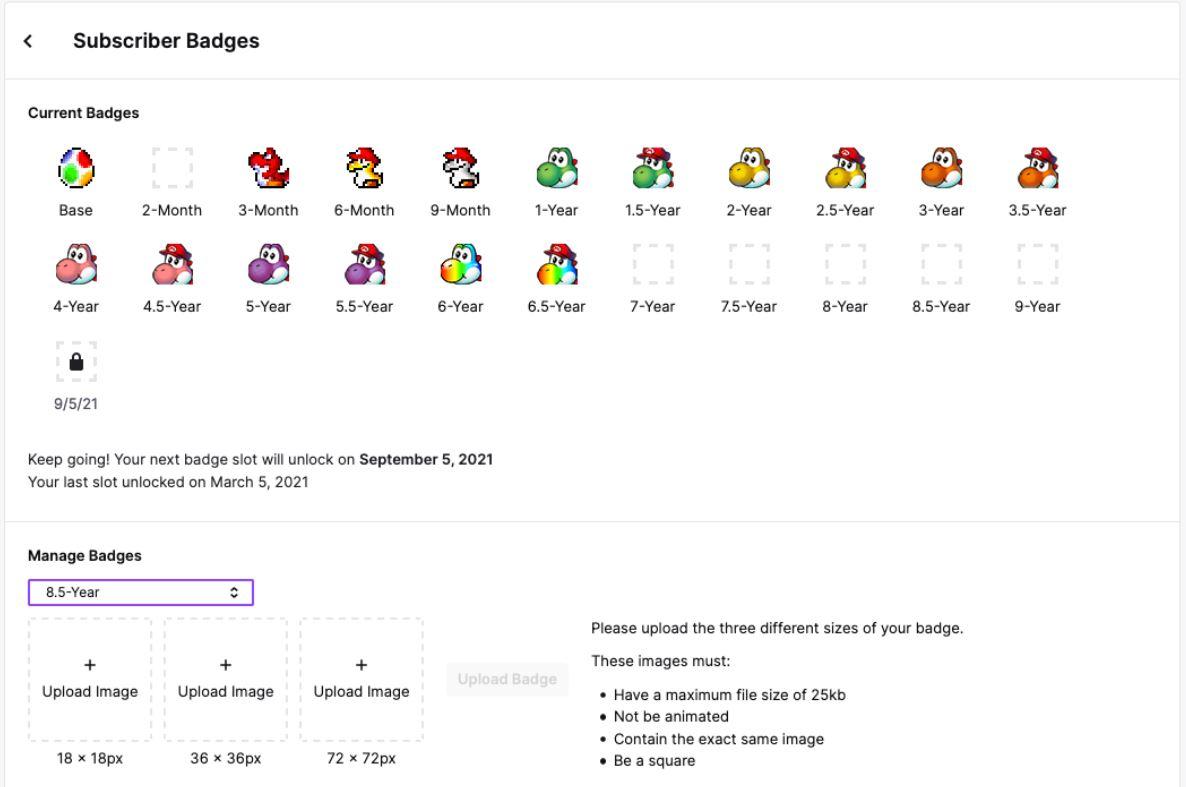
Tendrás que ir cambiándolo uno a uno y podrás gestionar emblemas para dos meses, tres, seis meses, un año… Basta con ir subiéndolos uno a uno atendiendo a los requisitos de twitch: imágenes de no más de 25 KB, no animadas… Además, debes tener en cuenta que para gestionar los emblemas personalizados debemos subirlos tres veces diferentes en tres tamaños distintos. Debes subirlo en 18 x 18, en 36 x 36 px y en 72 x 72 px. Además, todos deben ser exactamente la misma imagen.
Una vez que lo tengas hecho, simplemente toca en “Guardar cambios”. Puedes modificarlo tantas veces como quieras o necesites si no queda como esperabas. También puedes tocar en “Eliminar emblema” junto al que quieras.
Adornos de emblema
También podemos gestionar los adornos de emblema. Esto son adornos que se superponen al emblema de suscriptor aunque no están disponibles para todos. Ten en cuenta que estos adornos solo están disponibles para suscriptores de nivel 2 y 3. Es decir, conviene que sepamos cómo funcionan los niveles… Hay tres niveles de suscripción con tres tipos de ventajas diferentes y el nivel 2 y 3 tienen un precio de 9,99 euros al mes o de 24,99 euros al mes con determinadas ventajas, modificadores de emoticonos, transmisiones exclusivas, etc.
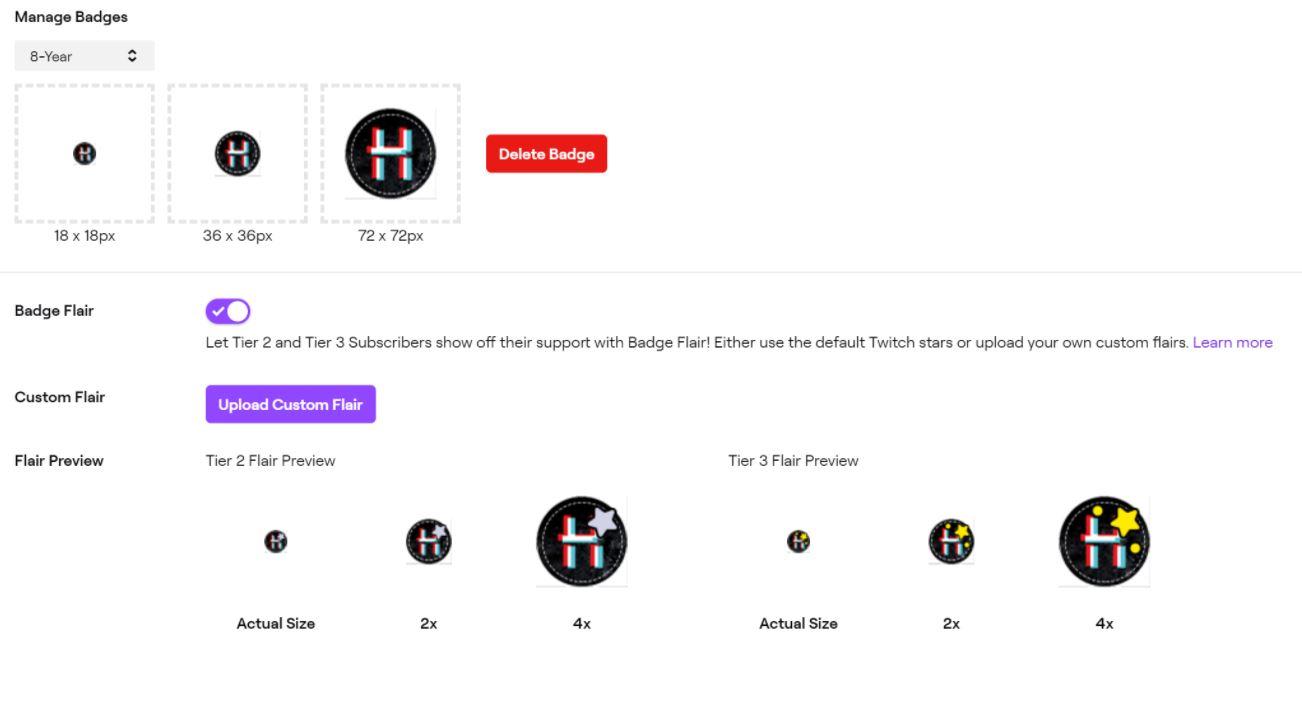
Los adornos de emblema se pueden activar o desactivar desde la sección “Gestionar emblemas” que hemos visto en párrafos anteriores. Puedes ir a Emblemas de fidelidad > Gestionar emblemas. Aquí verás un botón “Adorno de emblema” o “Badge Flair” que puedes activar o desactivar con un interruptor.
Hay dos emblemas predeterminados por nivel: uno para nivel dos y uno para nivel tres. El primero es una estrella redonda en color azul y el segundo una estrella amarilla. Pero puedes subir tu propio adorno de emblema personalizado del mismo modo que subimos emblemas. Eso sí, debe tener fondo transparente y piensa que se superpone al anterior por lo que no debe molestar para la imagen principal.
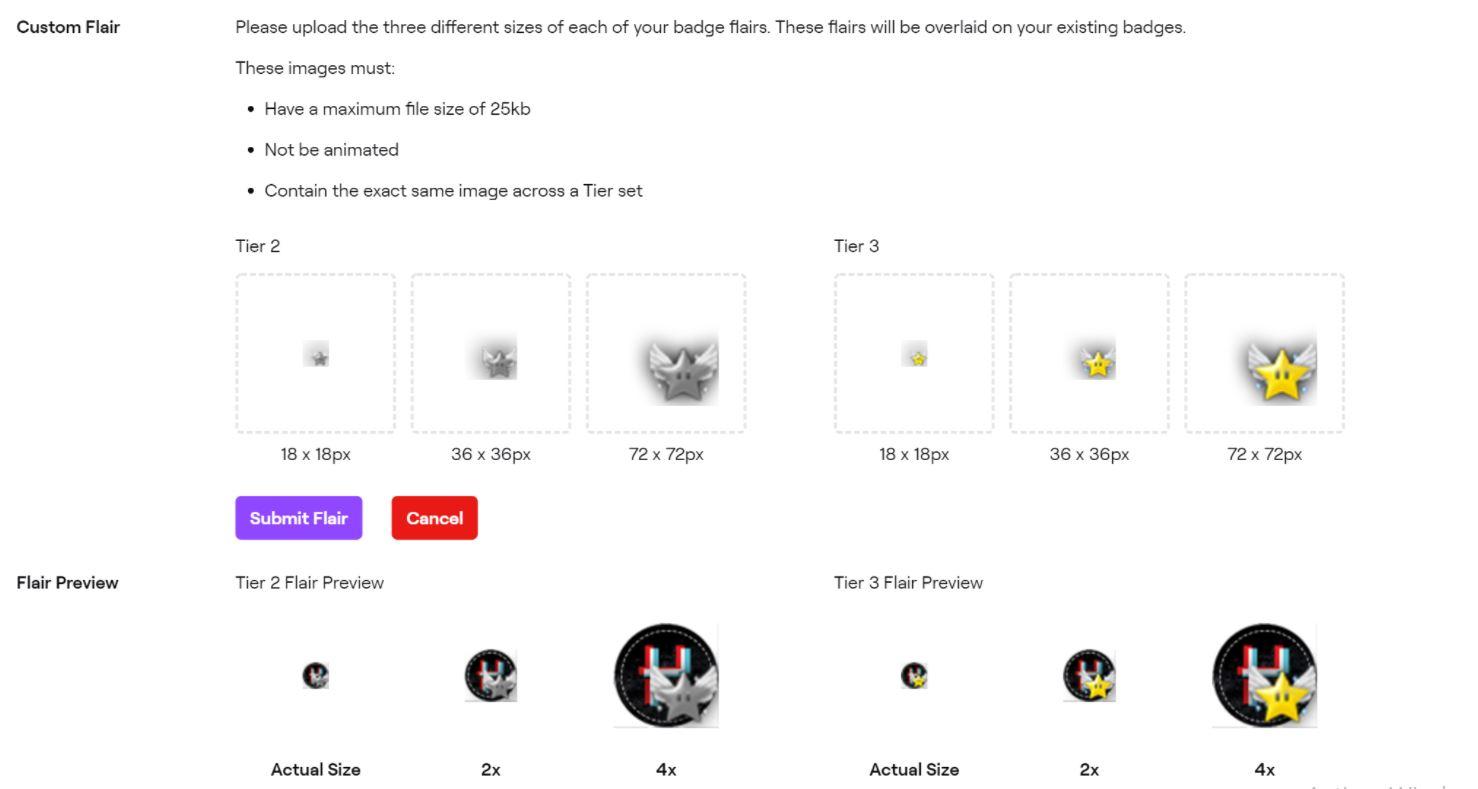
Toca en “Subir adorno personalizado” y haz clic en el icono del “+” al lado de cada casilla. Sube las imágenes en los tamaños correspondientes: 18×18 px, 36×36 px, 72×72 px. Una vez que lo tengas, podrás darle a “Vista previa del adorno”.
Los adornos de emblema puede desactivarlo el socio o afiliado pero también puede desactivarlo el usuario en caso de que no quiera que se vea. Simplemente debes ir a “configuración de chat” y desactivarlo. Además, si eres espectador o suscriptor podrás saber si el canal lo ofrece o no porque lo verás en la lista de beneficios que aparece cuando vamos a suscribirnos a un canal nuevo.

The post Gestiona, personaliza y sube tus propios emblemas en Twitch appeared first on ADSLZone.

0 Commentaires